Wenn Sie vor kurzem von WordPress.com zu Ihrer eigenen, selbst gehosteten WordPress.org-Website gewechselt haben, sehen Sie möglicherweise nicht alle Widgets, Statistiken und andere WordPress.com-Funktionen in der neuen Benutzeroberfläche.
Aber keine Sorge. Es gibt einen einfachen Weg, diese Funktionen zurückzubekommen. Mit Ihrem selbst gehosteten WordPress-Blog können Sie sogar noch leistungsfähigere Funktionen nutzen.
In diesem Artikel zeigen wir Ihnen, wie Sie WordPress.com-Funktionen in selbst gehosteten WordPress-Blogs nutzen können.
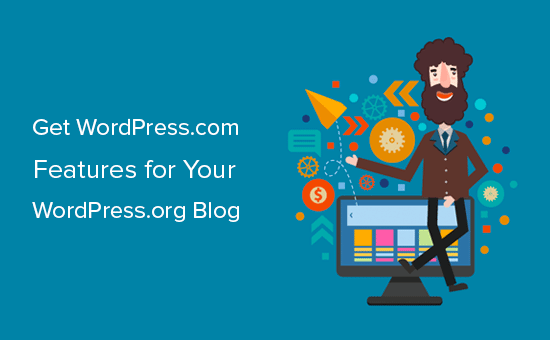
Hinzufügen von WordPress.com-Funktionen zu Ihrem selbst gehosteten WordPress-Blog
Bei der Wahl einer Blogging-Plattform beginnen viele Benutzer mit WordPress.com, bevor sie zur selbst gehosteten Plattform WordPress.org wechseln.
Dies geschieht häufig aufgrund von Namensverwechslungen, da es sich trotz des ähnlichen Namens um zwei verschiedene Plattformen handelt. Weitere Informationen finden Sie in unserem Vergleich von WordPress.com und WordPress.org.
Das Problem ist, dass man sich nach der Nutzung von WordPress.com an bestimmte Funktionen und deren Aussehen gewöhnen kann. Natürlich möchten Sie nach dem Wechsel zu selbst gehostetem WordPress die gleichen Funktionen haben.
WordPress.org bietet keine eingebauten Funktionen wie WordPress.com, aber es gibt Ihnen die volle Flexibilität, jede gewünschte Funktion auf Ihrer Website mit WordPress-Plugins hinzuzufügen.
Diese Flexibilität ist einer der Hauptgründe , warum Menschen ihre WordPress.com-Blogs auf WordPress.org umstellen.
Das Unternehmen, das hinter WordPress.com steht, bietet ein Plugin an, das WordPress.com-Funktionen auf jede WordPress.org-Website bringt. Dieses Plugin heißt Jetpack.
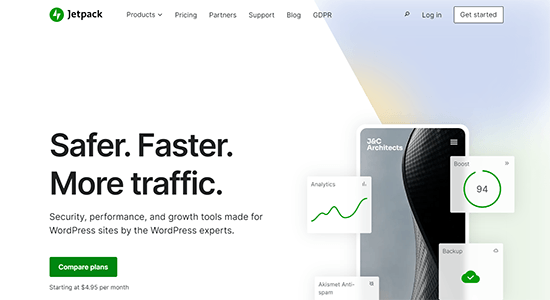
Jetpack bietet WordPress.org-Nutzern viele der Funktionen, die auch bei WordPress.com verwendet werden.
Im Gegensatz zu normalen WordPress-Plugins ist Jetpack eine Plugin-Suite, die mehrere nützliche Funktionen in einem einzigen Plugin vereint.
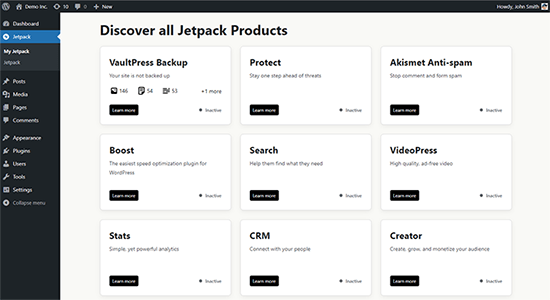
Hier sind die wichtigsten Funktionen von Jetpack (WordPress.com):
- WordPress-Sicherheit: Überwachung von Ausfallzeiten, Schutz vor Brute-Force-Angriffen, Backups und mehr.
- Leistung: Schnellere Ladezeiten für Bilder und statische Dateien, „Lazy Loading“ für Bilder und mehr.
- Schrift und Inhalt: Optionen zur Erstellung von Galerien, Testimonials, Portfolios, Infinite Scroll und vieles mehr.
- Soziale Freigabe: Automatische Freigabe von Beiträgen für soziale Netzwerke, Freigabe-Schaltflächen und Gefällt mir-Schaltflächen.
- Website-Verkehr: Verwandte Beiträge, Website-Statistiken und mehr.
Jetpack ist als kostenloses Plugin erhältlich, wobei einige Funktionen Premium-Upgrades sind. Sie können das Plugin einfach wie jedes andere auf Ihrer selbst gehosteten WordPress-Website installieren, um auf die gleichen grundlegenden Funktionen zuzugreifen, die Sie auf WordPress.com hatten.
Wenn Sie Jetpack nicht verwenden möchten, dann sehen Sie sich unsere vollständige Liste der Jetpack-Alternativen an, die Alternativen zu allen Jetpack-Funktionen enthält.
Viele Benutzer wechseln jedoch von WordPress.com aufgrund der begrenzten Funktionen und möchten auf die leistungsfähigeren Funktionen von selbst gehostetem WordPress.org zugreifen.
In diesem Fall erfahren Sie hier, wie Sie mit WordPress.org weitere leistungsstarke Funktionen freischalten können.
- Unlock Powerful Analytics with MonsterInsights
- Create Smart WordPress Forms with WPForms
- Get More Robust WordPress Security with Sucuri
- Get Advanced SEO Features with All in One SEO
- Accept Payments with WP Simple Pay
- Create Automatic Backups with Duplicator
- Enable Spam Filtering Free with Akismet
- Add Stylish Social Share Buttons with Shared Counts
- Auto Post to Your Social Networks with WP to Buffer
- Show Related Content with Yet Another Related Posts
- Improve Comment Interaction with Thrive Comments
- Grow Your Email List and Send Emails with Constant Contact
- Get CDN Services with Cloudflare
- Enable Infinite Scrolling with WordPress Infinite Scroll
- Create Stunning Galleries with Envira Gallery
- Get Additional Blocks & Patterns
1. Leistungsstarke Analysen mit MonsterInsights freischalten
Website-Statistiken sind eine der beliebtesten WordPress.com-Funktionen. Jetpack bietet diese Funktion mit dem integrierten Website-Statistikmodul.
Es ist jedoch bei weitem nicht so leistungsfähig wie Google Analytics, der defacto Marktführer für Analysen. Wenn Sie Google Analytics mit Jetpack integrieren möchten, müssen Sie den Premium- oder Business-Tarif abonnieren, der 96 bzw. 299 $ pro Jahr kostet.
Glücklicherweise können Sie das leistungsstärkste Website-Statistik-Tool, Google Analytics, auf Ihrem selbst gehosteten Blog mit dem Plugin MonsterInsights Lite verwenden, das zu 100% kostenlos ist.

MonsterInsights bietet auch eine Pro-Version an, die das beste Google Analytics Plugin für WordPress ist.
Damit können Sie Ihre Website ganz einfach mit Google Analytics verbinden und erweiterte Metriken mühelos verfolgen.
2. Erstellen Sie intelligente WordPress-Formulare mit WPForms
Mit der Feedback-Formular-Funktion von Jetpack können Sie auf WordPress.com Kontaktformulare und Umfragen erstellen.
Es fehlen jedoch die erweiterten Optionen zur Anpassung der Formulare oder zum Hinzufügen intelligenter Marketingfunktionen.
DasWPForms-Plugin löst dieses Problem für selbst gehostete WordPress-Blogs, indem es Ihnen erlaubt, jede Art von Formular mit nur wenigen Klicks zu erstellen.
Die kostenlose Version, WPForms Lite, enthält alles Wesentliche, während die Pro-Version mit leistungsfähigeren Funktionen ausgestattet ist.
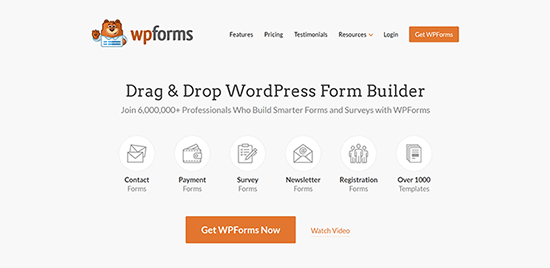
Mit WPForms können Sie Kontaktformulare, Benutzerregistrierungsformulare, Umfragen und Bestellformulare schneller und einfacher erstellen.
3. Mehr Sicherheit für WordPress mit Sucuri
Die kostenlose Version von Jetpack bietet grundlegende WordPress-Sicherheitsfunktionen wie Schutz vor Brute-Force-Angriffen. Wenn Sie auf ihre Premium-Pläne upgraden, erhalten Sie auch eine Malware-Scan-Option.
Sie können jedoch mit Plugins wie Sucuri robustere Sicherheitsfunktionen für Ihre selbst gehostete Website erhalten.

Das kostenlose WordPress-Plugin von Sucuri bietet fortschrittliche Sicherheitsoptionen wie Remote-Malware-Scanning, Blacklist-Überwachung, Überwachung der Dateiintegrität, Überprüfung der Sicherheitsaktivitäten und vieles mehr.
4. Erhalten Sie erweiterte SEO-Funktionen mit All in One SEO
Jetpack bietet grundlegende SEO-Funktionen wie XML-Sitemaps und Website-Überprüfung für WordPress.com-Websites. Sie müssen mindestens den Jetpack Premium-Plan kaufen, um alle SEO-Funktionen nutzen zu können.
Sie können all diese Funktionen und mehr in Ihrem selbst gehosteten WordPress-Blog mit dem kostenlosen All in One SEO (AIOSEO) Plugin nutzen.

AIOSEO bietet Funktionen wie Website-Verifizierung, XML-Sitemaps, SEO-Vorschau, Facebook- und Twitter-Vorschaubilder, Titel, Meta-Beschreibungen und mehr.
Wenn Sie AIOSEO Pro erwerben, können Sie noch leistungsfähigere SEO-Funktionen nutzen.
5. Zahlungen mit WP Simple Pay akzeptieren
Mit WordPress.com können Sie Ihrem Blog oder Ihrer Website Zahlungsformulare hinzufügen. Es wird jedoch eine Transaktionsgebühr erhoben, die bei den kostenlosen Tarifen bei 10 % pro Transaktion beginnt und mit dem Upgrade auf höhere Tarife sinkt.
Wenn Sie z. B. einen Business-Tarif (300 $ pro Jahr) haben, beträgt die Transaktionsgebühr 2 %. Um die Transaktionsgebühr zu eliminieren, müssen Sie ein Upgrade auf den Commerce-Tarif ($540 pro Jahr) vornehmen.
Die beste Alternative zum Zahlungsformular ist WP Simple Pay. Es ist die beste Standalone-Zahlungslösung für WordPress.

Es ermöglicht Ihnen, Stripe Checkout zu Ihrer WordPress-Website hinzuzufügen. Damit können Sie Zahlungen in mehr als 45 Ländern und mehr als 135 Währungen akzeptieren. Die einzigen Transaktionsgebühren, die Sie zahlen, sind an Stripe oder Ihre Bank.
Hinweis: Es gibt auch eine Pro-Version von WP Simple Pay, die es Ihnen ermöglicht, benutzerdefinierte Zahlungsformulare zu erstellen und Zahlungen auf Ihrer Website zu akzeptieren, ohne die Benutzer zu Stripe umzuleiten.
6. Automatische Backups mit Duplicator erstellen
Mit Jetpack können Sie tägliche automatische Backups für Ihre WordPress-Website erstellen; dies ist jedoch nur für zahlende Nutzer verfügbar.
Aber zum Glück können Sie mit dem Duplicator-Plugin ganz einfach und kostenlos Backups für Ihre WordPress-Website erstellen.
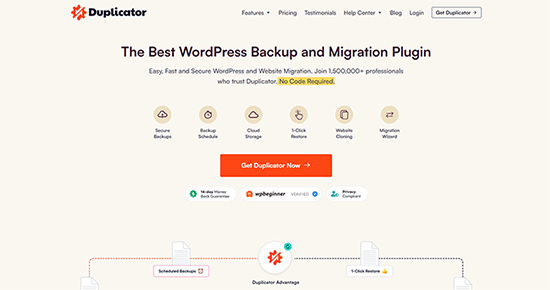
Mit Duplicator Pro können Sie automatische, geplante Backups erstellen. Außerdem können Sie Ihre WordPress-Backups an entfernten Orten wie Google Drive, Dropbox, Amazon S3 und mehr speichern.
7. Aktivieren Sie die kostenlose Spam-Filterung mit Akismet
Nutzer des kostenpflichtigen Jetpack-Plans können die Spam-Filter-Funktion auf ihrer Website nutzen. Sie wird durch die Integration des Akismet-Plugins ermöglicht.
Sie können diese Funktion jedoch kostenlos auf Ihrer selbst gehosteten WordPress-Website nutzen, indem Sie das Akismet-Plugin installieren.

Akismet überprüft automatisch alle Ihre WordPress-Kommentare und filtert diejenigen heraus, die wie Spam aussehen. Es hilft, Spam-Kommentare auf Ihrer Website deutlich zu reduzieren und gibt Ihnen Sicherheit.
8. Stilvolle Social Share Buttons mit Shared Counts hinzufügen
Schaltflächen für soziale Netzwerke sind ebenfalls eine Standardfunktion von WordPress.com. Sie können die Schaltflächen für soziale Netzwerke in Ihren Beiträgen, Seiten, Medien usw. aktivieren, haben jedoch nur begrenzte Styling-Optionen.
Sie können das Shared Counts Plugin auf Ihrer selbst gehosteten WordPress-Website verwenden, um die Social Sharing Buttons zu erhalten.
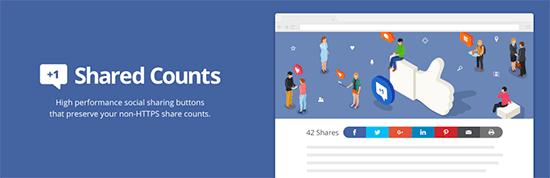
Shared Counts bietet viele Anzeigestile, Social Share Count und Total Share Count Funktionen.
Ein weiterer großer Vorteil von Shared Counts ist, dass es die Geschwindigkeit Ihrer Website nicht verlangsamt.
9. Automatisches Posten in Ihren sozialen Netzwerken mit WP to Buffer
Sie können das automatische Teilen Ihrer Beiträge in Ihren sozialen Netzwerken in WordPress.com mit der Publicize-Funktion von Jetpack aktivieren.
Mit dem Plugin WP to Buffer können Sie die gleiche Funktionalität auch in Ihrem selbst gehosteten WordPress-Blog nutzen.
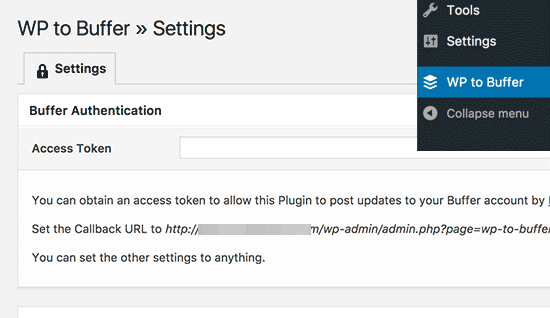
Buffer ist ein beliebtes Tool zur Verwaltung sozialer Medien, mit dem Sie Beiträge in sozialen Medien planen können.
Mit dem kostenlosen Plugin WP to Buffer können Sie Ihre WordPress.org-Website mit Ihrem Buffer-Konto verbinden und automatische Posts auf Ihren Social-Media-Profilen einrichten.
10. Verwandte Inhalte mit einem weiteren verwandten Beitrag anzeigen
WordPress.com hat eine eingebaute Option, um verwandte Inhalte nach Beiträgen anzuzeigen.
Sie können diese Funktion mit dem kostenlosen Yet Another Related Posts Plugin zu Ihrer WordPress.org-Website hinzufügen.
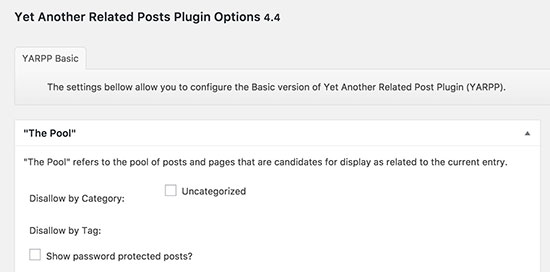
Das Plugin ermöglicht es Ihnen, Beiträge, Seiten und benutzerdefinierte Beitragstypen als verwandte Inhalte nach Beiträgen anzuzeigen. Sie können eine Miniaturansicht oder eine Listenansicht der verwandten Inhalte wählen.
11. Verbesserung der Kommentarinteraktion mit Thrive Comments
Sie können die „Gefällt mir“-Option für Ihre WordPress.com-Kommentare aktivieren. Diese Funktion ist hilfreich, um die Benutzerinteraktion in Ihrem Kommentarbereich zu verbessern.
MitThrive Comments können Sie das WordPress-Kommentarerlebnis auf Ihrer Website auf die nächste Stufe heben.
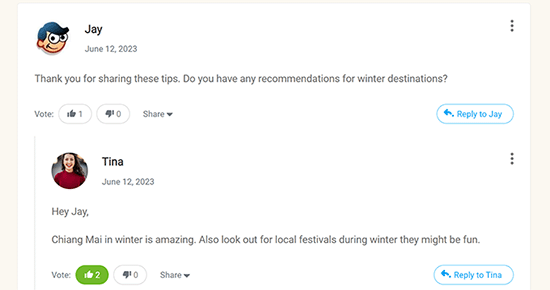
Das Plugin ermöglicht es Nutzern, Kommentare zu bewerten, Kommentare auf sozialen Medien zu teilen, Abzeichen zu verdienen und mehr. Es ist das beste Plugin für die Verbesserung von WordPress-Kommentaren.
12. Vergrößern Sie Ihre E-Mail-Liste und versenden Sie E-Mails mit Constant Contact
Jetpack bietet grundlegende E-Mail-Marketingfunktionen für WordPress.com-Websites. Sie können ein einfaches Anmeldeformular auf Ihrer Website hinzufügen und E-Mails senden, wenn Sie einen neuen Beitrag veröffentlichen.
Mit Constant Contact können Sie in Ihrem selbst gehosteten WordPress-Blog noch leistungsfähigere E-Mail-Marketingfunktionen nutzen.
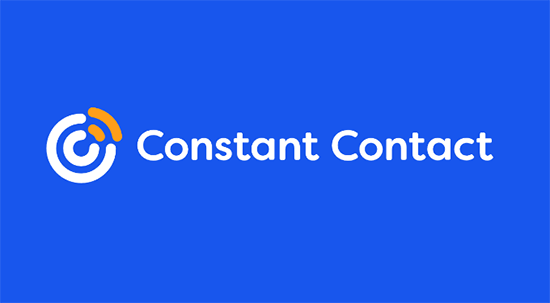
Constant Contact ist einer der besten Anbieter von E-Mail-Marketingdiensten auf dem Markt. Er ermöglicht es Ihnen, auf einfache Weise E-Mail-Adressen zu sammeln, Besucher in Abonnenten zu verwandeln und sie wieder auf Ihre Website zu bringen.
Eine ausführliche Anleitung finden Sie in unserem Artikel über die Erstellung eines E-Mail-Newsletters in WordPress.
13. Erhalten Sie CDN-Dienste mit Cloudflare
WordPress.com hat ein integriertes CDN für Bilder und statische Dateien.
Sie können eine ähnliche Funktion für Ihren selbst gehosteten Blog mit Cloudflare erhalten.
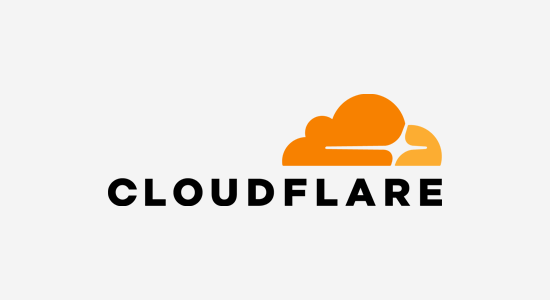
Cloudflare ist einer der besten CDN-Dienste auf dem Markt.
Mit diesem Dienst können Sie die Geschwindigkeit und Leistung Ihrer Website verbessern. Außerdem schützt er Ihre Website vor Brute-Force-Angriffen.
14. Unendliches Scrollen mit WordPress Infinite Scroll aktivieren
Eine der beliebtesten Funktionen von WordPress.com ist das unendliche Scrollen. Viele Websites nutzen diese Funktion, um das Engagement der Nutzer zu verbessern.
Mit dem kostenlosen WordPress Infinite Scroll Plugin können Sie die gleiche Funktion zu Ihrer WordPress.org Website hinzufügen.
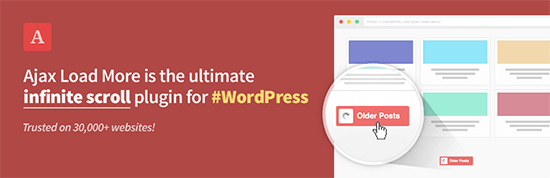
Es ist ein hervorragendes Werkzeug für das langsame Laden von Beiträgen, Seiten, Kommentaren und mehr.
15. Erstellen Sie beeindruckende Galerien mit Envira Gallery
Auf WordPress.com können Sie mit Jetpack responsive Galerien erstellen. Es ist auch eine integrierte WordPress.com-Funktion. Die Anpassungsmöglichkeiten sind jedoch begrenzt.
Mit dem Envira Gallery Plugin können Sie in Ihrem selbst gehosteten WordPress-Blog weitere beeindruckende Bildergalerien hinzufügen.
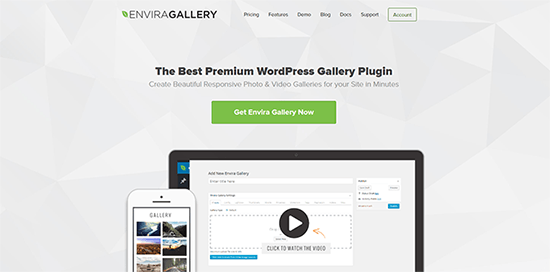
Eine Schritt-für-Schritt-Anleitung finden Sie in diesem Artikel über die Erstellung einer Bildergalerie in WordPress.
Alternativ: Imagely / NextGen
16. Zusätzliche Blöcke und Muster erhalten
WordPress.com fügt dem Block-Editor mehrere zusätzliche Blöcke und Muster hinzu.
Nach dem Wechsel zu Ihrer neuen WordPress.org-Website vermissen Sie vielleicht einige dieser Blöcke und Muster.
Glücklicherweise gibt es eine Vielzahl kostenloser Block- und Musterbibliotheken, die Sie auf Ihrer Website installieren können.
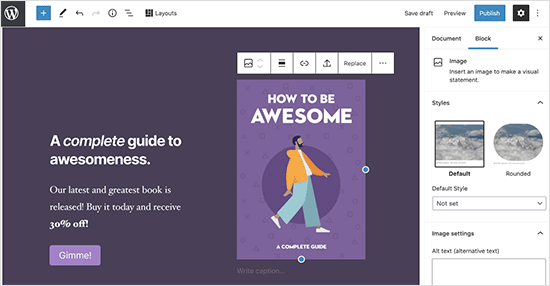
Einige dieser hilfreichen Blockbibliotheken sind:
Weitere Empfehlungen finden Sie in unserem Artikel über die besten Gutenberg-Blöcke für WordPress.
Wir hoffen, dass dieser Artikel Ihnen geholfen hat, zu erfahren, wie Sie WordPress.com-Funktionen auf selbst gehostete WordPress-Blogs bekommen. Vielleicht interessiert Sie auch unser Leitfaden zu den wichtigsten WordPress-Plugins für Business-Websites oder unser Tutorial zum Erstellen einer kostenlosen Business-E-Mail-Adresse.
Wenn Ihnen dieser Artikel gefallen hat, dann abonnieren Sie bitte unseren YouTube-Kanal für WordPress-Videotutorials. Sie können uns auch auf Twitter und Facebook finden.





Syed Balkhi says
Hey WPBeginner readers,
Did you know you can win exciting prizes by commenting on WPBeginner?
Every month, our top blog commenters will win HUGE rewards, including premium WordPress plugin licenses and cash prizes.
You can get more details about the contest from here.
Start sharing your thoughts below to stand a chance to win!
Jiří Vaněk says
Thank you for the great list of plugins that will replace the .com version on my own VPS if someone decides to migrate the site. Since I don’t use WordPress.com, but some clients who migrate sites do, it’s great to know what’s good to use at least at the beginning of the migration.
Vanessa says
If ever I install Jetpax and connect it to WordPress.com what will happen to my self hosted Wp. then? Will it be deleted? I only found it out using tablet I got afraid to connect it so I didnt finalized it yet. Can I use same? I mean keep using self hosted Wp. with my PC and wp.com with jetpax installed on my tablet and smartphone?
michael says
does anyone know how to add the follow wordpress button onto my website? I have done it with bluehost or isnt it possible?
Denise says
Please help! So I signed up for Bluehost for WordPress yesterday and when I logged into Bluehost, it indicated that WordPress is already installed.
So how do I know if Bluehost installed wordpress.org or .com?
On my dashboard on WordPress, the bottom says „created by WordPress“ and when I click on that, wordpress.org comes up
But my confusion is I am reading this about installing the jetpack and I would need a .com address. Does it mean I already have one and not .org?
Maybe I am better off not doing my own website – I am brand new to this and really need the basics..any help is most appreciated!
David Coleman says
If your going through a host, then you have WordPress.org.
Wordpress.com can’t be installed, it isn’t self hosted, whereas .org is self hosted.
You’ll need to create an account on WordPress.com and use it with Jetpack.
You can create a WordPress.com account without creating a blog on it.
Clare says
So glad I found this as it explains how a self hosted site I’m about to help someone with has email blog subscription. It had been puzzling me as I haven’t got into the back-end yet!
Thanks for writing another really helpful article
Graeme Taylor says
Is it possible to add nofollow to the link URL on the image widget?
WPBeginner Support says
If you are talking about jetpack’s extra sidebar widgets feature which has an image widget, then no you can not add a nofollow. Perhaps you should add a text widget and manually add your image with a nofollow link.
Admin
Michael Andrzejewski says
Is there a way to get the „Like This“ button that I see on wordpress.com hosted blogs on a self hosted blog? Is this included in JetPack? If so, where? Thanks.
Editorial Staff says
From our understanding, No because that feature is integrated with WordPress.com eco-system (i.e is only available for WP.com users).
Admin
Rob Smelik says
Has anyone figured out a way of embedding the WP.me shortlinks in your template file so they show up on the front end (for example below the post content). I have created a custom share bar and would like to have auto generated shortlinks of each post show up in this bar for visitors to use whenever they choose to do so. And yes I also have the usual suspects in the bar (twitter, facebook, etc.) but still want to provide the shortlinks. Any thoughts would be appreciated. Thanks!
Editorial Staff says
This article should help: https://www.wpbeginner.com/wp-themes/how-to-display-wordpress-shortlinks-in-your-theme/
Admin
mrahmadawais says
Is it good to use email subscription from WP jetpack?
What are the pros and cons?
What are the options we have to deal with our subscribers?
Is it better than feedburner?
wpbeginner says
@mrahmadawais The best option is to use MailChimp or Aweber, so you have all of your email list at one spot.
Brusimm says
One tiny bit of advice (if this is even related)… if you ever change your mind and try to unassociate your .com account from your self hosted blog, BEWARE and maybe coordinate with the .com folk. I had some issues and had deleted my .com blog and in the process, due to the API connectivity/permissions between the .com and self hosted blog, my self hosted blog appeared to become deleted! (nice heart stopper, but once the .com folks helped me out, my self-hosted blog came back. creepy!)
-Brusimm
wpbeginner says
This does not make any sense. Are you suggesting that having Jetpack installed and then deleting your .com blog deleted your self-hosted blog?
AMANP says
One very important feature which I want to get is the FOLLOW Button
Can you please advise me How can I get the Follow Button on my Jetpack running WordPress (self hosted) site
wpbeginner says
@AMANP I heard rumors that it will be added in Jetpack in the future.
AMANP says
@wpbeginner
Just got a follow plugin for jetpack
when i activated a Follow Button appeared on my blog & it uses the inbuilt email subscription module from jetpack
but again i dont have control over subscription managment system of jetpack
wpbeginner says
@AMANP This is why we always use MailChimp (a third-party system, where we have full control).